2016 年アップデート
ColdFusion(2016 リリース)アップデート 9
このアップデートは累積的なもので、後のアップデートにはそれ以前のアップデートがすべて含まれています。以前のアップデートを行っていない場合、最新のアップデートを適用することで、以前のアップデートも適用されます。また、スキップしたアップデートで行われた変更をメモしておいてください。
以前のすべての ColdFusion アップデートのリストを表示するには、このアップデートページを参照してください。
このリリースに含まれるアップデート
ColdFusion (2016 年リリース)のアップデートの一覧については、アップデート ページをご覧ください。
修正されたバグ
このアップデートで修正されたバグの詳細な一覧については、修正されたバグのリストを参照してください。
既知の問題
前提条件
- 64 ビット コンピューターでは、32 ビット版 ColdFusion には 32 ビット JRE を、64 ビット版 ColdFusion には 64 ビット JRE を使用します。
- ColdFusion サーバーがプロキシの背後にある場合は、サーバーが更新通知を受け取ってアップデートをダウンロードできるようにプロキシ設定を指定してください。スタンドアロンインストールの場合は jvm.config の下のシステムプロパティ、JEE インストールの場合は対応するスクリプトファイルを使用してプロキシ設定を指定します。
- http.proxyHost
- http.proxyPort
- http.proxyUser
- http.proxyPassword
- JEE アプリケーションサーバー上で実行している ColdFusion の場合、アップデートをインストールする前に、すべてのアプリケーションサーバーインスタンスを停止します。
インストール
このアップデートのインストール方法については、「サーバー更新」セクションをご覧ください。アップデートに関する質問については、この FAQ をご覧ください。
- アップデートはColdFusion インスタンスの Administrator か、コマンドラインオプションでインストールできます。
- Windows ユーザーは、「スタート/すべてのプログラム/Adobe/Coldfusion 2016/Administrator」を使用して ColdFusion Administrator を起動できます。
- Microsoft Windows 7、Windows 8、Windows 10、Windows Server 2008、または Windows Server 2012 のユーザーは、「管理者として実行」オプションを使用して wsconfig ツール({cf_install_home}/{instance_name}/runtime/bin にある)を起動する必要があります。
- 「ダウンロードおよびインストール」オプションを使用してアップデートをインストールするときに、次のエラーが表示された場合、フォルダー {cf_install_home}/{instance_name}/hf_updates に書き込み権限があることを確認します。「{cf_install_home}/{instance_name}/hf-updates/hotfix_009.properties のファイルで書き込みファイル操作を実行するときにエラーが発生しました。」
- コネクタ設定ファイルは、{cf_install_home}/config/ wsconfig /backup にバックアップされます。コネクタの再構成後、worker.properties ファイルに行われたカスタム変更をすべて元に戻します。
コネクタ設定
アップデート 8 にアップグレードした後にコネクタを再構成している場合は、アップデート 9 でコネクタの再構成を行う必要はありません。
ただし、アップデート 8 以外のアップデートからアップデート 9 にアップグレードした場合は、コネクタの再構成が必要です。手順は以下で説明します。
このアップデートでは、コネクタライブラリが新しいバージョンにアップグレードされます。Web サーバーコネクタに適用されるアップグレードの場合は、再インストールが必要です。
ColdFusion でコネクタを削除するには、 WSCONFIG ユーティリティを使用します。コネクタが削除されたら、 ファイル/ 設定/構成が残っていないことを確認します。WSCONFIG にアクセスするには、<CF_HOME>\cfusion\runtime\bin に移動して wsconfig.exe を実行します。
コネクタを手動で作成する方法については、「ColdFusion IIS の手動調整」をご覧ください。
GUI でコネクタを設定する方法については、「GUI モードの使用」をご覧ください。
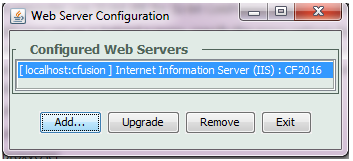
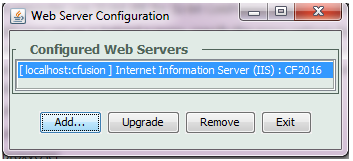
アップデートの手動インストール
- このリンクをクリックして、アップデート JAR をダウンロードします。
- ダウンロードした JAR で、以下のコマンドを実行します。ColdFusion サービスを開始したり停止する特権と ColdFusion ルートディレクトリへのフルアクセスを持つ必要があります。
Windows:<cf_root>/jre/bin/java.exe -jar <jar-file-dir>/hotfix-009-314003.jar
Linux ベースのプラットフォーム:<cf_root>/jre/bin/java -jar <jar-file-dir>/hotfix-009-314003.jar
ダウンロードした JAR の実行には、ColdFusion にバンドルされている JRE を必ず使用してください。スタンドアローン ColdFusion の場合、これは <cf_root>/jre/bin にあります。
ColdFusion サービスおよび他の設定済み Web サーバーを再起動する権限を持つユーザーアカウントからアップデートをインストールします 。
アプリケーションを手動で更新する方法については、このヘルプ記事をご覧ください。
インストール後
このアップデートを適用すると、ColdFusion のビルド番号は 2016,0,09,314003 になります。
アンインストール
アップデートをアンインストールするには、以下のいずれかの操作を行います。
- ColdFusion Administrator で、「サーバーアップデート/アップデート/インストール済みアップデート」に移動して「アンインストール」をクリックします。
- コマンドプロンプトからアップデートのアンインストーラーを実行します。例:java -jar {cf_install_home}/{instance_home}/hf_updates/hf-2016-00009-314003/uninstall/uninstaller.jar
上記のアンインストールオプションを使用してもアップデートをアンインストールできない場合、アンインストーラーが破損している可能性があります。ただし、次の操作を実行すれば、手動でアップデートをアンインストールできます。
- {cf_install_home}/{instance_name}/lib/updates からアップデート jar を削除します。
- {cf_install_home}/{instance_name}/hf-updates/{hf-2016-00009-314003}/backup ディレクトリから {cf_install_home}/{instance_name}/ にすべてのフォルダーをコピーします。
コネクタ設定
* 詳細については、「コネクタ構成」セクションをご覧ください。